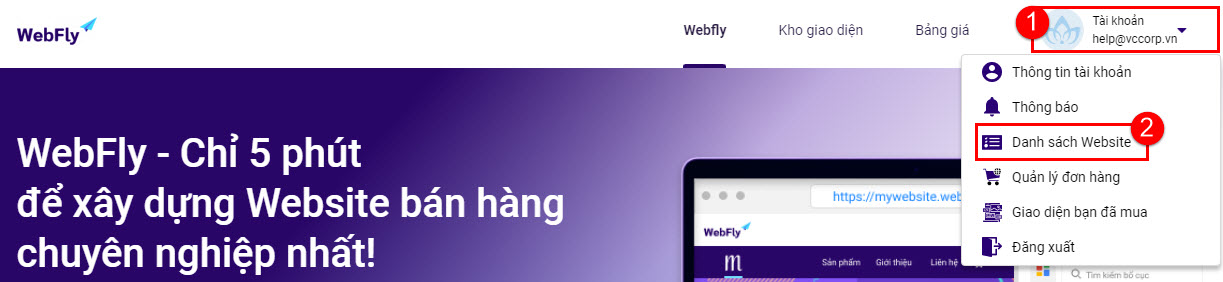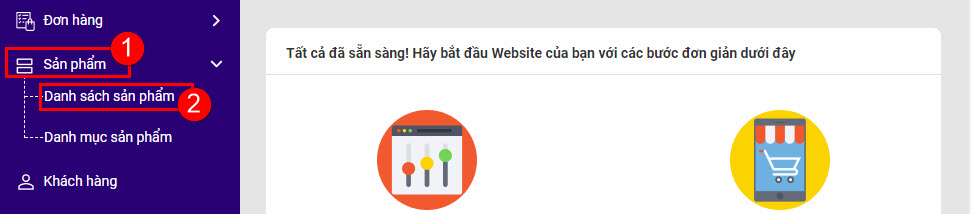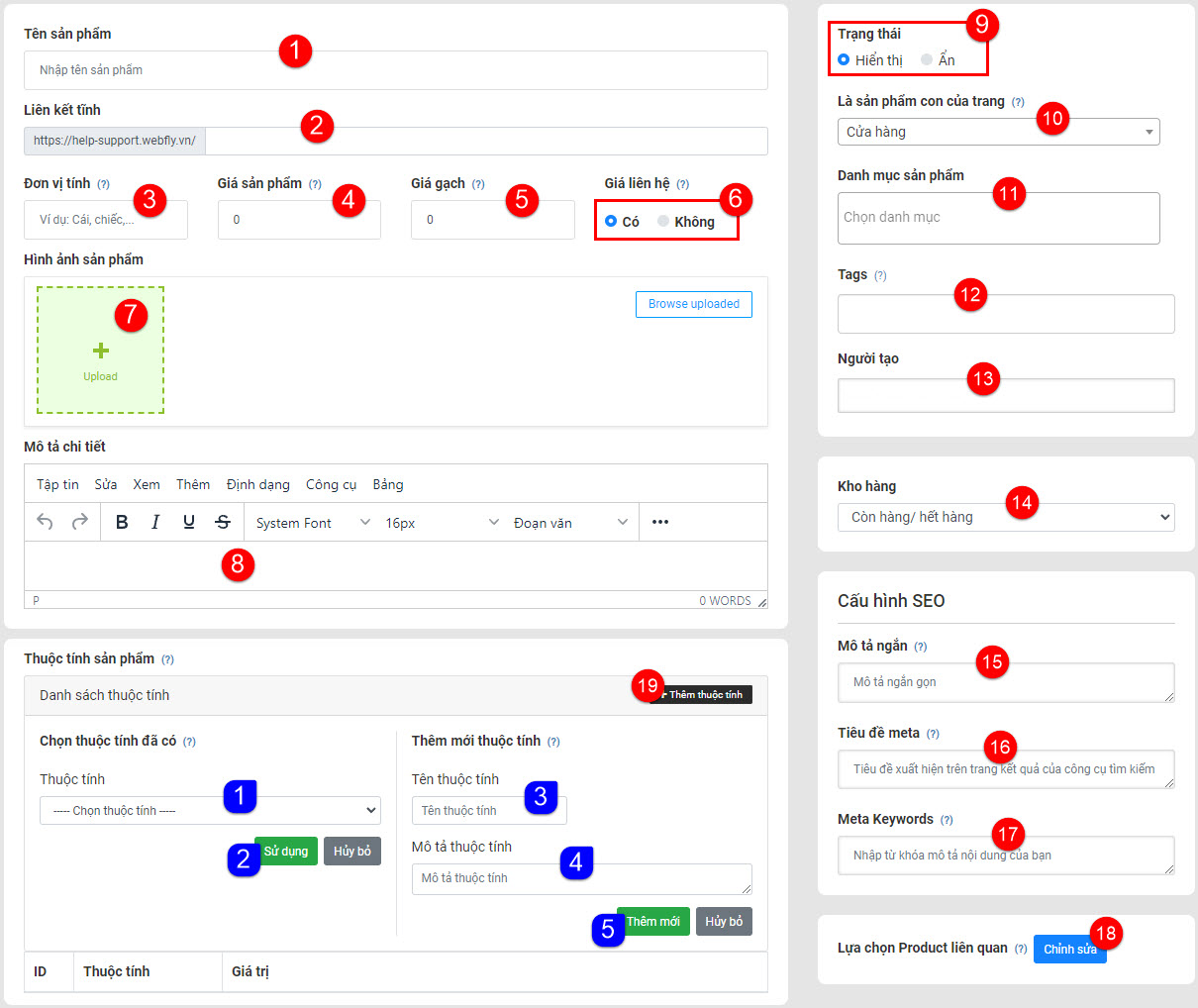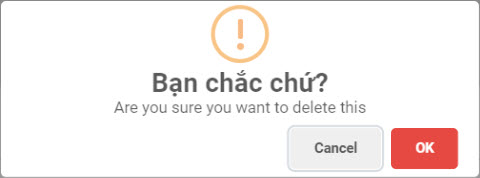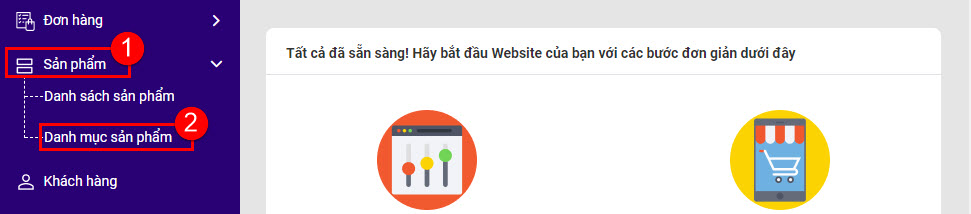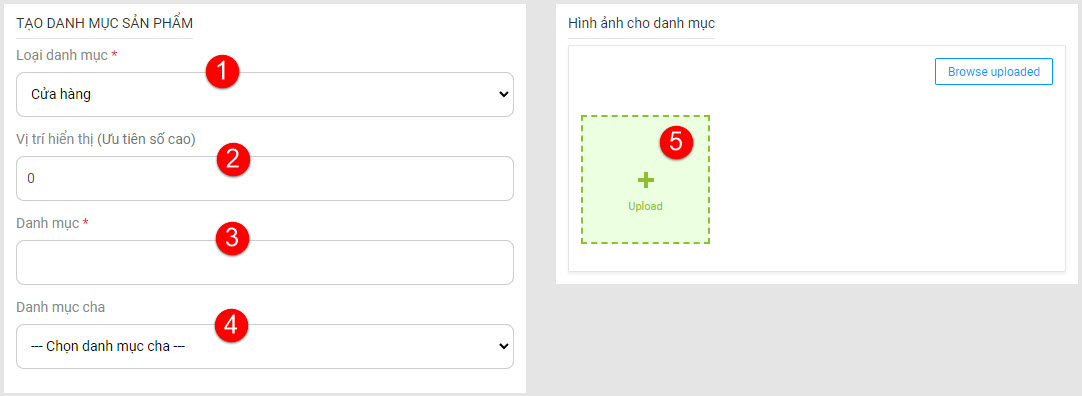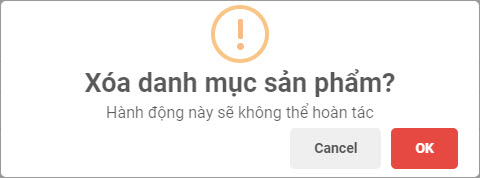Webfly - Hướng dẫn quản lý Menu, Trang tĩnh, Các trang nội dung trên website
Webfly - Hướng dẫn quản lý tương tác khách hàng
Webfly - Hướng dẫn xem báo cáo thống kê trên website
Webfly - Hướng dẫn quản lý sản phẩm trên website
Webfly - Hướng dẫn quản lý đơn hàng trên website